Cara pindahkan riwayat chat WhatsApp ke Telegram kini sudah bisa dilakukan berkat update fitur terbaru Telegram. Sebuah fitur yang memungkinkan pengguna untuk dapat memindahkan seluruh history chat pribadi dan grup sekaligus dari WhatsApp ke Telegram.
Tentu saja fitur ini akan sangat berguna bagi pengguna baru yang hendak migrasi ke Telegram, namun tidak ingin kehilangan semua riwayat chat di WA.
Adapun cara memindahkan chat WhatsApp ke Telegram ini memanfaatkan fitur “Export Chat” yang memang sudah terpasang di aplikasi WhatsApp sejak lama. Penasaran bagaimana langkah-langkahnya? Berikut tutorialnya!
Cara Pindah History Chat WhatsApp ke Telegram di Android
Daftar Isi
Baca dulu: 4 Cara Mengatasi Kontak Tidak Muncul di WhatsApp Dual Messenger
Sebelum ke langkah tutorial, pastikan aplikasi Telegram kamu sudah di update ke Telegram versi 7.4 atau di atasnya. Selain itu, perangkat juga terhubung dengan internet.
Untuk cara pindahkan riwayat obrolan WhatsApp ke Telegram di hp Android silahkan ikuti langkah-langkahnya berikut ini:
Buka aplikasi WhatsApp, lalu buka obrolan WA
- Terlebih dahulu silahkan buka aplikasi WhatsApp kamu
- Buka obrolan atau chat yang ingin diexport ke Telegram
- Entah itu obrolan pribadi sesama kontak atau chat Grup WA.
Klik ikon Titik Tiga, pilih opsi Lainnya
- Berikutnya, silahkan klik ikon Titik Tiga di pojok kanan atas
- Pilih opsi Lainnya.
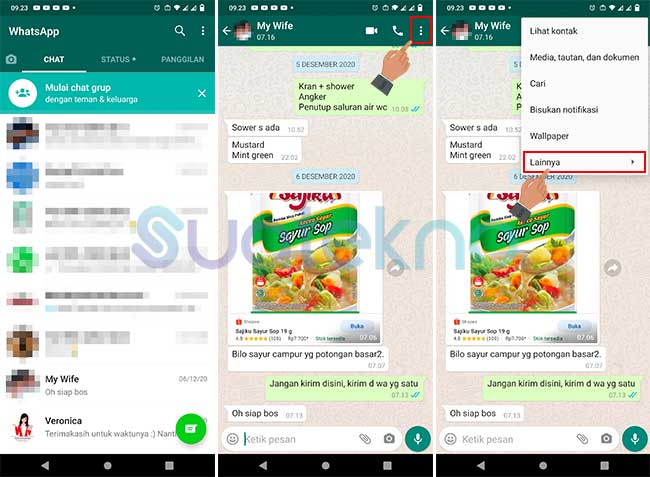
Baca juga: Cara Mengunci Aplikasi WhatsApp dan Telegram dengan Pola, Sidik Jari & Face Unlock
Pilih Export chat, lalu pilih ikon Telegram
- Lalu pilih opsi Export Chat
- Akan ada 2 pilihan, apakah ingin export chat dengan media (gambar, voice note dan video) atau tanpa media. Silahkan pilih salah satu.
- Selanjutnya, pilih ikon aplikasi Telegram.

Pilih kontak Telegram, lalu Import
- Silahkan cari kontak atau grup Telegram yang ingin dikirimi file history chat WhatsApp
- Klik tulisan Import
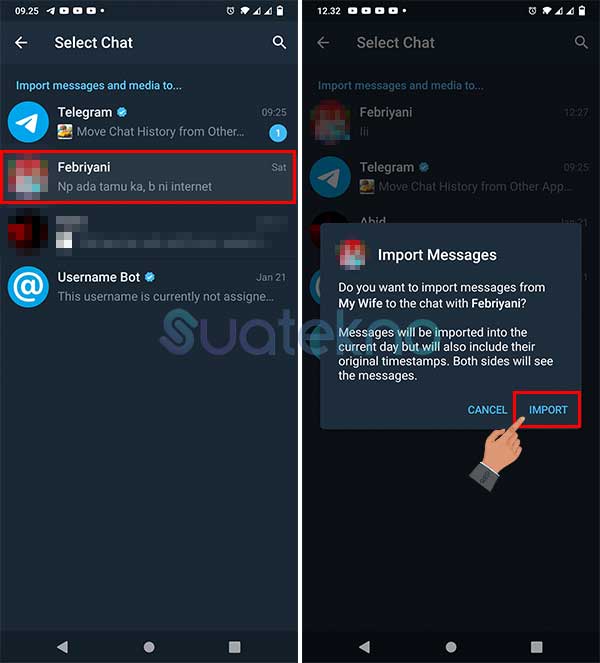
Baca juga: Bot Nulis Telegram Otomatis Jadi Tulisan Tangan dan Cara Menggunakannya
Tunggu sampai proses import selesai
- Tunggu beberapa saat sampai proses import selesai
- Lama waktu import chat WhatsApp ke Telegram tergantung seberapa panjang chat, serta file dan media yang ada di dalamnya.
- Proses import dikatakan berhasil jika telah muncul tulisan Done atau Selesai. Klik tulisan tersebut untuk memeriksa obrolan.
- Selesai.
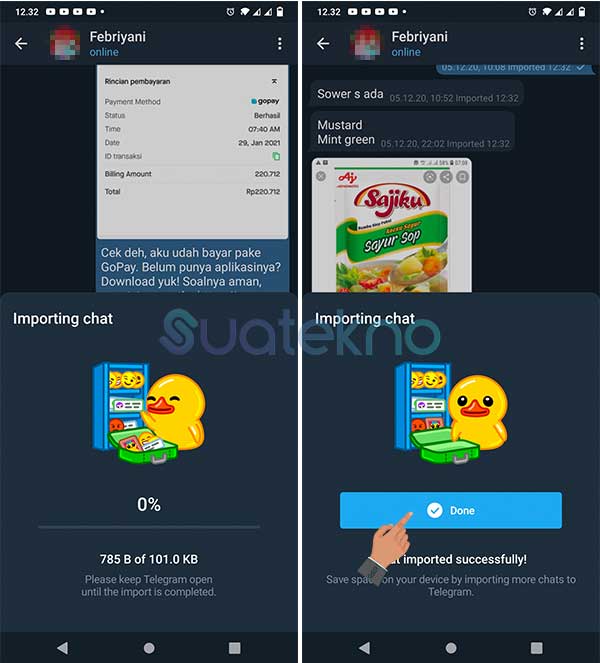
Bagi yang gagal mengirim riwayat obrolan dari WhatsApp ke Telegram dengan pesan “You can only import messages into private chats with users with whom you are mutual contacts” maka kamu perlu menambahkan kontak Telegram yang ingin dikirimi riwayat obrolan WA itu terlebih dahulu.
Untuk menambahkan nomor kontak seseorang ke Telegram adalah sebagai berikut:
- Buka aplikasi Telegram
- Klik menu ikon Garis Tiga di pojok kiri-atas
- Pilih menu Contacts
- Nah, kamu bisa pilih salah satu dari 3 cara yang ada. Yaitu dengan Invite Friends, Find People Nearby atau tambah kontak secara manual lewat tombol ikon Add Contact di sudut kanan-bawah.

Bila masih gagal dengan cara tersebut, silahkan lakukan langkah-langkah berikut ini:
- Mencari pengguna lain dalam kontak perangkat smartphone kamu, yang menggunakan Telegram.
- Menemukan pengguna melalui ID Pengguna dengan menggunakan bantuan kotak pencarian Telegram.
- Mengirim lewat Grup, lalu diteruskan ke kontak Telegram yang dimaksud.
Simak juga: Cara Nonton Drakor di Telegram Lewat HP Android dan iOS atau iPhone
Cara Memindahkan History Chat dari WhatsApp ke Telegram di iOS atau iPhone
Adapun cara memindahkan history chat dari WhatsApp ke Telegram di ponsel iOS atau iPhone pun sama saja dengan cara di Android. Yaitu kamu perlu update aplikasi Telegram ke versi 7.4 atau di atasnya, juga perangkat iOS terhubung dengan internet / paket data.
Serta tetap menggunakan fitur “Export Chat”. Bedanya, untuk mengakses menu export chat WhatsApp di iOS, kamu mesti masuk ke menu info atau profil chat yang bersangkutan.
Langkah-langkahnya sebagai berikut:
- Buka obrolan dengan teman kamu atau grup chat
- Pergi ke menu Contact Info atau buka Profile dengan klik nama kontak atau grup WhatsApp, yang biasanya berada di sebelah kanan photo profile kontak.
- Scroll sampai bawah, klik tulisan Export Chat
- Pilih salah satu dari 2 opsi yang ada. Attach Media (export chat dengan gambar, voice note, video, sticker dan lainnya) atau Without Media.
- Maka akan muncul tampilan share, silahkan cari dan pilih ikon aplikasi Telegram disitu.
- Pilih kontak atau grup Telegram yang ingin dikirim riwayat chat WhatsApp.
- Jika muncul jendela notifikasi, silahkan klik Import.
- Tunggu proses import chat dari WhatsApp ke Telegram hingga selesai.
- Proses import selesai bila telah muncul tulisan Done di aplikasi Telegram. Silahkan klik tulisan itu untuk masuk memeriksa obrolan.
- Selesai.
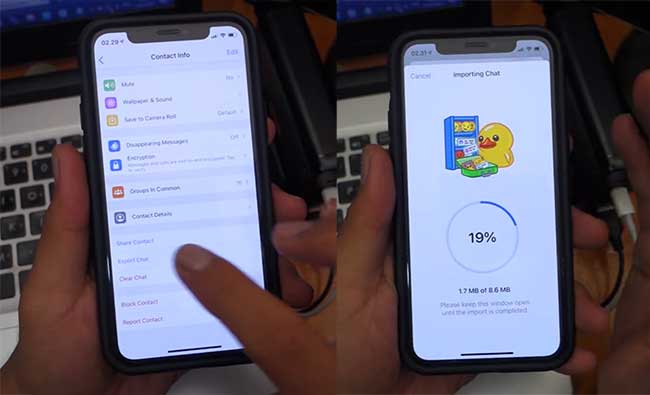
Jika gagal, perlu dipastikan juga terlebih dahulu, bahwa kedua akun Telegram (yang mengirim dan menerima pesan riwayat obrolan) teleh saling menambahkan kontak pada akun Telegram masing-masing.
Untuk membedakan pesan yang dikirim langsung lewat Telegram dengan pesan/obrolan hasil export dari WhatsApp ialah, pada riwayat pesan hasil pindahan dilabeli dengan keterangan “Imported”.
Selanjutnya: Alternatif WhatsApp, Aplikasi Chatting Terbaik Pengganti WA
Akhir Kata
Menariknya, obrolan chat WhatsApp ini tidak hanya bisa dikirim ke nomor/kontak Telegram yang sama, tetapi juga ke nomor/kontak Telegram yang berbeda, orang yang tak ada hubungannya dengan chat pribadi tersebut. Bahkan, di WhatsApp adalah obrolan pribadi, dapat disebar ke Grup Telegram.
Apakah menuruh kamu itu sesuatu yang aman untuk privasi? Jadi hati-hati saja bila kamu punya obrolan sensitif di WhatsApp yang leluasa diakses oleh orang lain. Kalau nanti berhasil di import orang lain ke Telegram seseorang yang entah siapa atau grup tertentu, bisa jadi panjang urusannya.
Tidak hanya WhatsApp, berbagai riwayat pesan dari aplikasi perpesanan instan lainnya juga dapat di export ke Telegram. Seperti chat dari LINE, KakaoTalk dan lainnya yang ternyata juga bisa dipindahkan ke Telegram dengan bantuan fitur “Export Chat” pada masing-masing aplikasi tersebut.
Demikian ulasan terkait cara export riwayat / history obrolan chat WhatsApp ke Telegram. Semoga membantu dan selamat mencoba!






